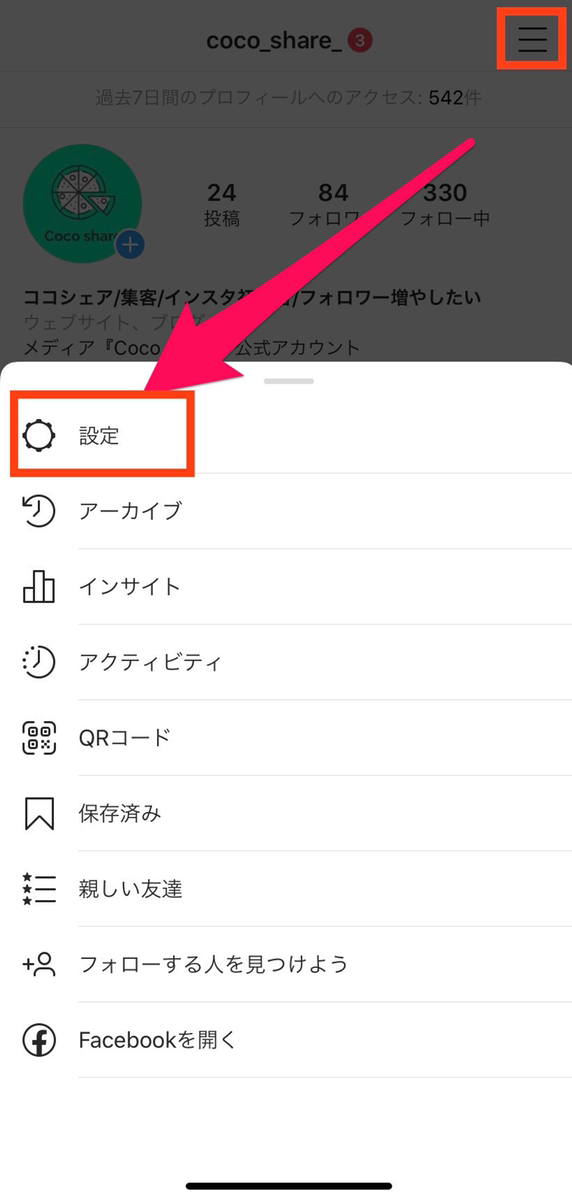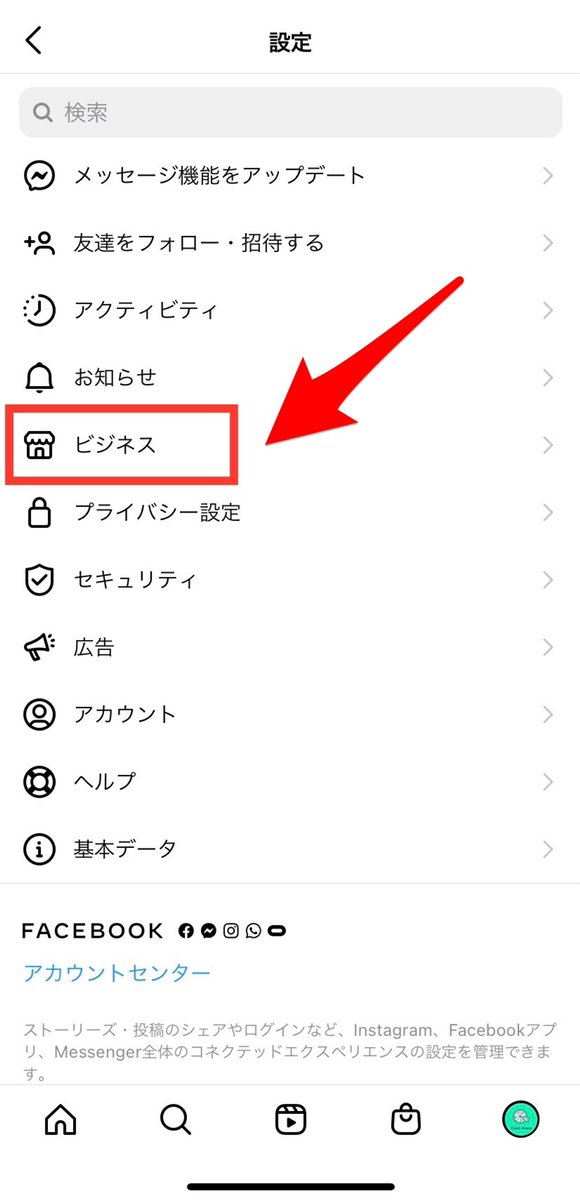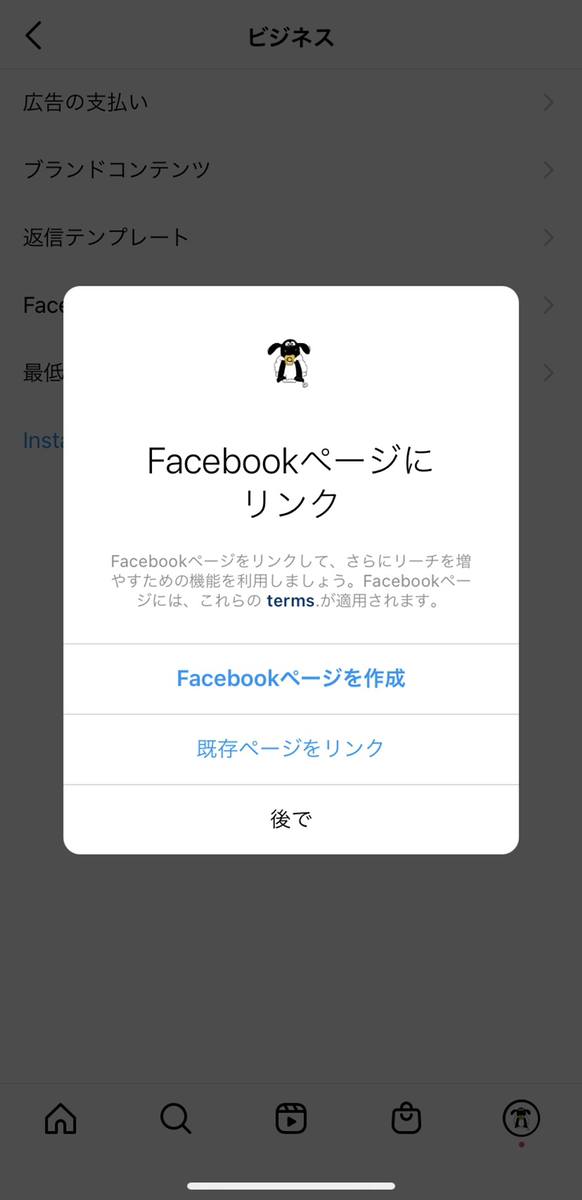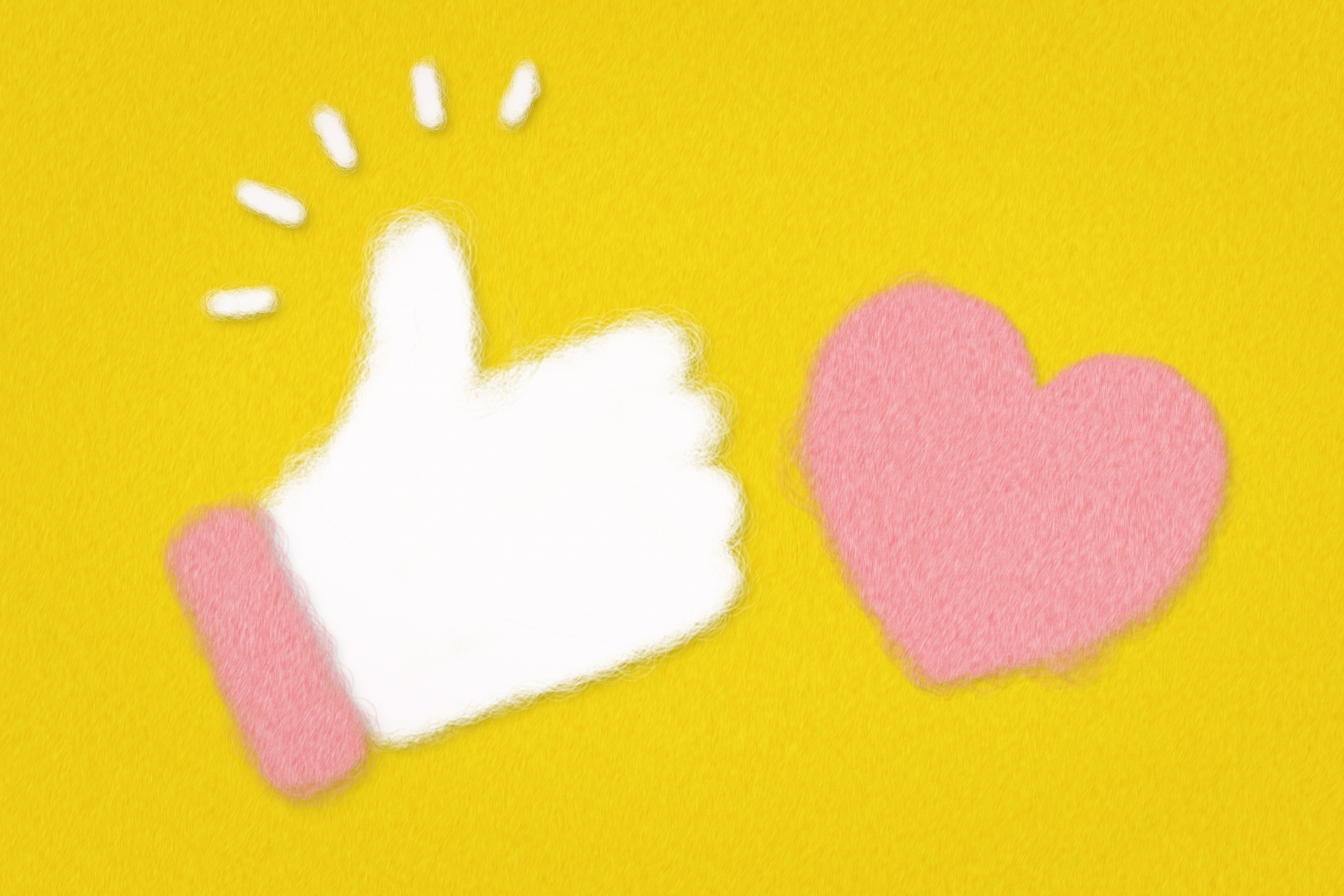【Instagram】Messengerルームの使い方

フェイスブック版Zoomと呼ばれるMessengerルームが、インスタでも利用できるようになりました!
最大50人まで招待できて、しかも時間制限なく無料で使うことができます。
参加者はインスタやフェイスブックのユーザーではなくてもOKです。気軽にグループビデオ通話を楽しみたいという方におすすめの機能です。
Messengerルームの主催者側の準備も簡単ですし、招待された方も簡単にグループビデオ通話に加わることができます。
ここではMessengerルームの機能や使い方などについてご紹介します。

Messengerルームとは?
Messengerルームとは、フェイスブック発のグループビデオ通話機能です。
このグループビデオ通話機能が、インスタのDM経由でも使えるようになりました。Messengerルームの作成者以外は、インスタやフェイスブックのアカウントを持っていなくてもOKの手軽さも大きな魅力です。
主催者がインスタのDMからMessengerルームを作成後に、招待したい人にURLを送ります。
Messengerルームに入室するために必要なURLは、メールやLINE、メッセージなどで共有することができます。
招待されたメンバーは、届いたURLにアクセスするとグループビデオ通話に参加することができます。
最大50人までが参加することができ、通話料金は無料です。時間制限がないため、時間を気にすることなくビデオ通話を楽しむことができます。
ただしビデオ通話はWi-Fiの環境下にないと、通信料がかかってしまう点にはご注意くださいね。
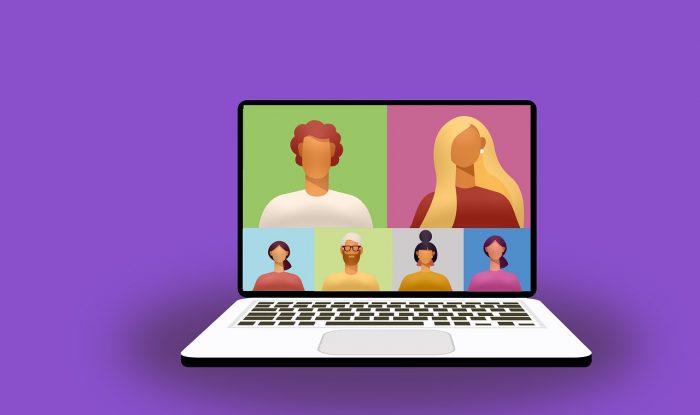
インスタ経由でグループビデオ通話する方法
インスタのDM画面からMessengerルームを作成する場合、あらかじめインスタとフェイスブックを連携しておかなければなりません。インスタとフェイスブックの連携のやり方からご紹介しますね。
①インスタのプロフィール画面の上部右に表示されている横三本線のマークをタップします。
②【設定】→【ビジネス】の順でタップします。
③Facebookページにリンクをタップします。
④既存のページがある場合は既存ページをリンク、ない場合はFacebookページを作成から新規作成します。
どちらかを選択し、インスタとの連携は完了です。
連携ができたら、次の手順でインスタのDMでMessengerルームを作成しましょう。
①インスタアプリを立ち上げDM画面を開きます。
②画面上部の右に表示されているビデオマーク→【ルームを作成】の順でタップします。
③【○○としてルームを作成】をタップし、招待するメンバーを選択するか【スキップ】をタップします。
これでMessengerルームが作成されます。
④【ルームに参加】をタップし、先に入室しておきます。
⑤【リンクをシェア】をタップして、招待したいメンバーにURLを送信します。
送信はメールやメッセンジャー、LINEなどから自由に選ぶことができます。
では次にグループビデオ通話に招待された人がどのように入室するのかについてご紹介しますね。
①主催者から届いた専用リンクをタップします。
②グループビデオ通話上で表示される名前を考えて入力します。
③【ゲストとして参加】をタップします。
④マイクおよびカメラへのアクセスを許可すると、グループビデオ通話に参加することができます。
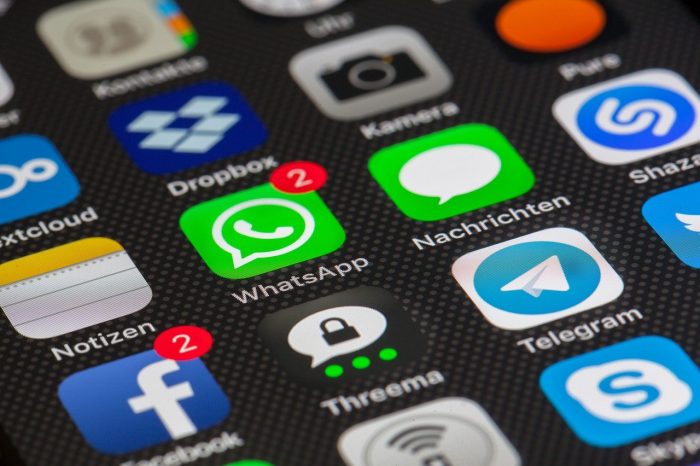
まとめ
いかがでしたか?
インスタでも使えるようになったMessengerルームについてご紹介しました。
簡単に使えて、時間制限もなく無料で利用することができます。気軽に使えるコミュニケーションツールとしてぜひご活用ください。